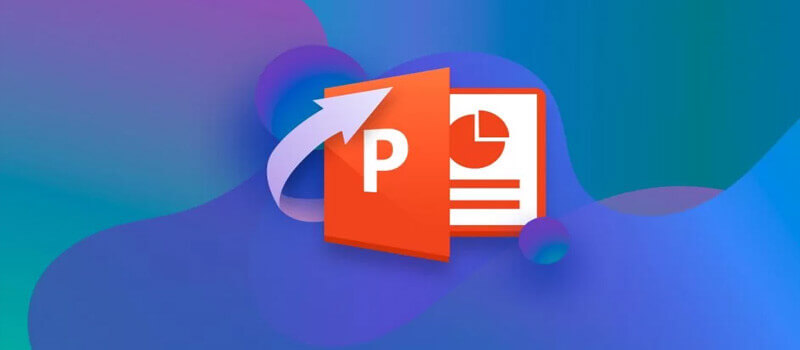PowerPoint 是一個令人驚歎的辦公工具,許多人每天都使用它來滿足工作、教育或娛樂的需要。但是,與其他Office 程式(如Excel 和Word)一樣,意外時有發生,PPT 當掉沒存檔或錯誤刪除。
每當你忘記儲存PowerPoint 檔案或不小心將其刪除時,你可能會感到焦慮,因為PowerPoint 簡報太珍貴,PPT 當掉怎麼辦。以Windows 版Microsoft Office 為例,本文將向你介紹兩種恢復未儲存的PowerPoint 的最快應用程式內方法,以及另一種幫助恢復遺失的PPT 簡報的有效方法。
方法1:使用「復原未儲存的PPT 簡報」功能,將PPT 檔案復原
復原未儲存的PPT 檔案最簡單的方法之一可能是透過PowerPoint 的「復原未儲存的PPT 檔案」功能。
步驟1、在Windows 電腦上啟動Microsoft PowerPoint。
步驟2、導航到「檔案」>「開啟」>「最近」。在此部分中,找到並按一下右下角顯示的「復原未儲存的PPT 檔案」選項。
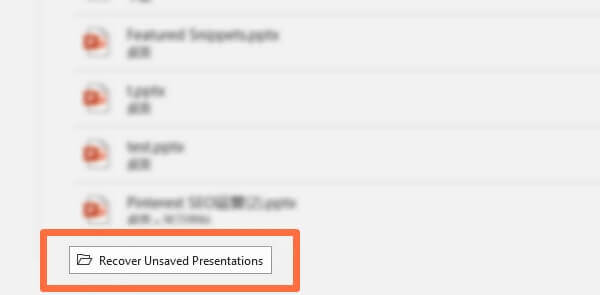
步驟3、完成上述步驟後,你將看到「UnsavedFiles」資料夾。瀏覽並找到要尋找的PowerPoint 檔案,開啟它,手動儲存這個檔案。

「UnsavedFiles」資料夾臨時儲存未儲存的PPT 檔案。因此,你應該在刪除未儲存的PPT 檔案之前儘快恢復它。
方法2:在Windows 11/10上使用自動恢復功能
除了「復原未儲存的PPT 檔案」功能外,Microsoft Office 還有一項內建功能,允許用戶恢復未儲存的PowerPoint 檔案,即自動恢復。它旨在透過定期在後臺儲存PPT 檔案的副本,在發生崩潰或當機時自動恢復檔案。
在開始使用自動恢復功能恢復未儲存的PowerPonit 檔案之前,請確保已啟用這個功能:
步驟1、啟動Microsoft PowerPoint 程式。
步驟2、導航到「檔案」>「選項」>「儲存」。
步驟3、現在選中標記為「每隔x分鐘儲存自動恢復資訊」和「如果我關閉而不儲存,則保留上次自動恢復的版本」的兩個框。這樣,自動恢復功能將使你能够恢復未儲存的PowerPoint 檔案。

按照以下說明使用自動恢復功能恢復PowerPoint 檔案:
步驟1、首先,從自動恢復的檔案位置複製路徑位置。
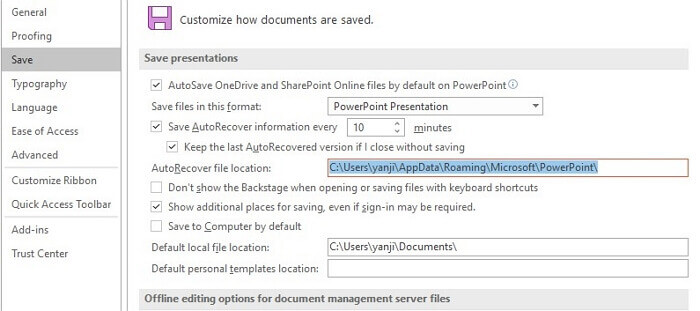
步驟2、將路徑粘貼到Windows 檔案資料總管的位址欄上,按Enter 鍵。
![]()
步驟3、現在找到遺失的未儲存PowerPoint 檔案,開啟它,並手動將其儲存到安全位置。
雖然自動恢復功能很好,但你不應該過分依賴它。在處理檔案時,最好養成經常儲存檔案的習慣。
方法3:在Windows 11/10上使用「資料救援」將PowerPoint 未存檔救回
如果不幸的是,你的PowerPoint 檔案被永久刪除,而你無法在回收筒中找到它,或者上述方法無法恢復未儲存的檔案,你可以嘗試使用專業數據恢復工具來恢復未存檔的PowerPoint 檔案。「資料救援」是一款功能强大的工具,可幫助你快速高效地恢復遺失的檔案。
「資料救援」特徵:
- 全方位和深度掃描功能的結合確保了高復原率。
- 先進算灋賦予快速檢索PowerPoint 暫存檔速度。
- 在各種情况下恢復所有類型的檔案,包括意外永久刪除和硬碟機故障。
- 免費試用,免費恢復誤刪資料,無大小限制。在恢復檔案之前預覽它們。
- 支援Windows 11/10/8/7/XP 和macOS 作業系統。
要在「資料救援」的幫助下恢復未儲存/刪除的PowerPoint,只需執行以下3個步驟:
步驟1、首先下載並安裝「資料救援」。之後,啟動這個程式並選擇PPT 檔案復原位置。
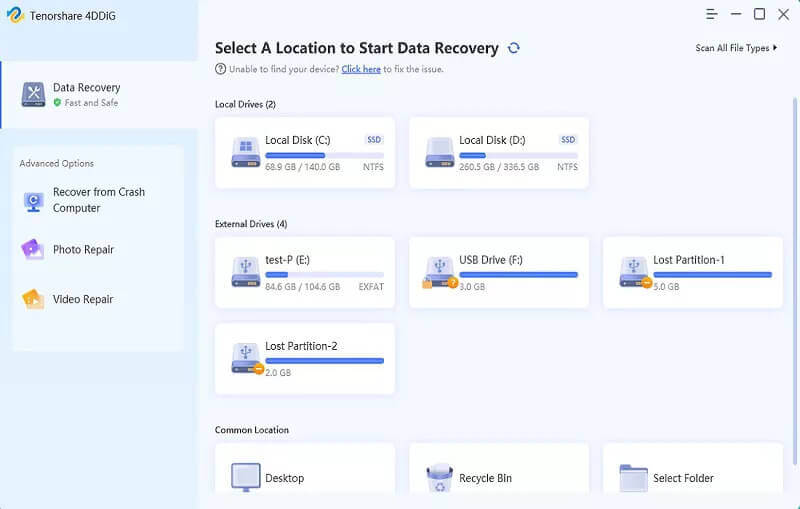
步驟2、按一下「開始」按鈕。將開始全面深入的掃描,以便挖掘出所有可恢復的檔案。你可以隨時暫停或PPT 復原過程。

步驟3、掃描完成後,將顯示所有檔案,包括遺失或未儲存的PowerPoint 檔案。首先預覽以確保沒有任何問題,並選擇你想要的PPT 檔案復原。

Microsoft PowerPoint 上的用戶貼士
問題1:PowerPoint 自動儲存檔儲存在哪裡?
「AutoSave」是與AutoRecover 不同的功能。它會在你工作時每隔幾秒鐘自動儲存對檔案所做的變更,這樣你就不必擔心在工作過程中手動儲存。當檔存儲在One Drive、One Drive for Business 或SharePoint Online 上時,預設情况下會啟用自動儲存。
問題2:如何恢復2007/2010/2016/2019/Office 365上未儲存的PowerPoint 演示文稿?
對於不同版本的PowerPoint,恢復未儲存PowerPoint 檔案的方法基本相同。只需嘗試本文中提到的方法或使用「資料救援」即可。
問題3:如何在Mac 上恢復未儲存的PowerPoint?
在Mac 上復原未儲存的PowerPoint 檔案並不是那麼難。我們還有一個完整的教程,其中「資料救援」也是一個不錯的選擇。
結論
PowerPoint 檔案是電腦上最有價值的檔案之一,PPT 存檔不見可能會讓人頭疼。幸運的是,你可以透過上述某些應用程式內方法輕鬆恢復未儲存/刪除的PowerPoint 檔案。此外,如果你每天都要處理檔案繁重的工作,那麼將「資料救援」這樣的專業數據恢復工具儲存起來以備不時之需也是一個好主意。